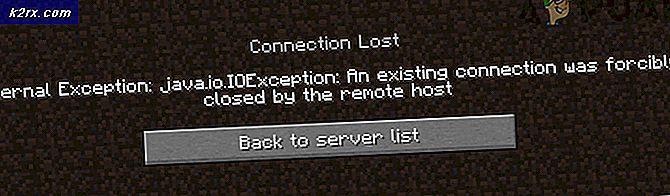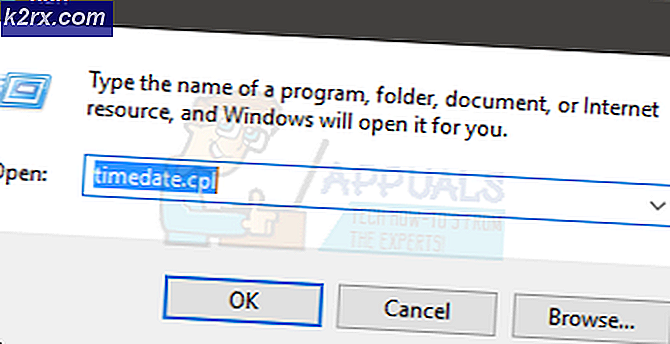Sådan afslutes VirtualBox skaleret tilstand
Mens du bruger VirtualBox til at efterligne et andet operativsystem på dit operativsystem, har du måske ubevidst gået ind i fuld skærm eller skaleret tilstand . I denne tilstand har du muligvis problemer med at komme tilbage til vinduet tilstand, eller du vil måske ændre indstillingerne på din virtuelle maskine uden at genstarte din VitualBox-software. For at afslutte skaleret tilstand i VirtualBox skal du følge nedenstående trin.
Hvordan afslutte skaleret tilstand?
Løsningen er simpel simpel. Du skal blot trykke på en kombination af værtsnøgle og C på tastaturet (værtsnøgle + C). Du kan måske undre sig over værtsnøglen. En værtsnøgle i VirtualBox er en dedikeret nøgle, der returnerer ejerskabet af eksterne enheder (tastatur og mus) til værtsoperativsystemet. I Windows er værtsnøglen normalt indstillet til højre Ctrl på tastaturet. I Mac er standardværtsnøglen normalt Venstre kommandoknap .
Så mens du er i skaleret eller fuldskærmstilstand i VirtualBox installeret på Windows, skal du trykke på højre Ctrl + C tastekombination for at forlade skaleret tilstand. Det ville simpelthen aktivere dine VirtualBox faner øverst, hvorfra du kan ændre indstillinger efter dine krav.
Hvad hvis værtsnøgle er forskellig fra standardværdien?
I tilfælde af, at hvis du trykker på Højre Ctrl + C ikke afslutte skaleret tilstand, er der stor sandsynlighed for, at din værtsnøgle kan være anderledes. Følg nedenstående trin for at finde ud af eller ændre værtsnøglen.
PRO TIP: Hvis problemet er med din computer eller en bærbar computer / notesbog, skal du prøve at bruge Reimage Plus-softwaren, som kan scanne lagrene og udskifte korrupte og manglende filer. Dette virker i de fleste tilfælde, hvor problemet er opstået på grund af systemkorruption. Du kan downloade Reimage Plus ved at klikke her- Åbn VirtualBox Manager og find Filer > Indstillinger .
- Vinduet Inside Preferences, klik på Input og derefter Virtual Machine. Det vil vise alle de indstillinger, der er specifikke for Virtual Machine, der anvendes inden for VirtualBox.
- Den første indstilling inde i Virtual Machine er værtsnøglekombinationen . Herfra kan du se, at standard genvej til værtsnøglen på tastaturet er Højre Ctrl . For at ændre det til et andet, dobbeltklik på værtsnøglen og tryk på den ønskede tast på tastaturet og klik på OK . Sørg for, at afkrydsningsfeltet Auto Capture Keyboard er aktiveret som vist på billedet herunder.
- Ved hjælp af denne procedure kan du ændre din værtsnøgle til den ønskede.
PRO TIP: Hvis problemet er med din computer eller en bærbar computer / notesbog, skal du prøve at bruge Reimage Plus-softwaren, som kan scanne lagrene og udskifte korrupte og manglende filer. Dette virker i de fleste tilfælde, hvor problemet er opstået på grund af systemkorruption. Du kan downloade Reimage Plus ved at klikke her